Khắc phục: Lỗi Steam Ship Game Call of Duty Modern Warfare II
Trong bài viết này, chúng tôi sẽ cố gắng giải quyết lỗi "game_steam_ship.exe" mà người chơi Call of Duty Modern Warfare II gặp phải khi chạy trò chơi.

Người chơi Call of Duty Modern Warfare II gặp phải lỗi " game_steam_ship.exe " sau khi chạy trò chơi, hạn chế quyền truy cập của họ vào trò chơi. Nếu đang gặp phải vấn đề như vậy, bạn có thể tìm ra giải pháp bằng cách làm theo các gợi ý bên dưới.
Lỗi tàu hơi nước trong trò chơi Call of Duty Modern Warfare II là gì?
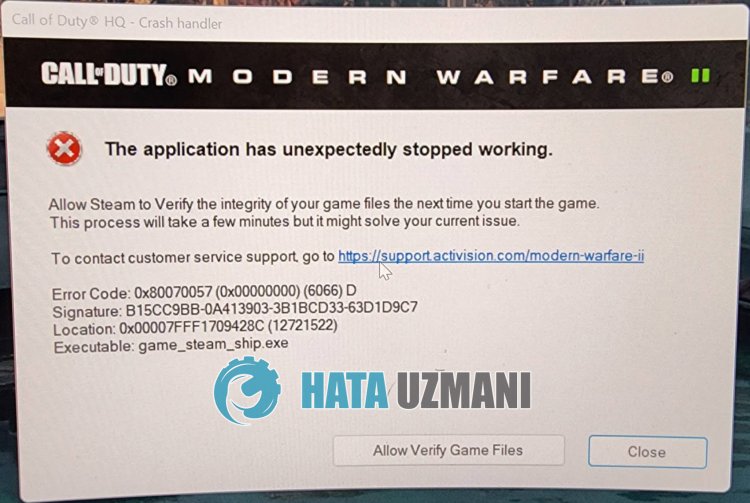
Nguyên nhân chính xác của sự cố " game_steam_ship.exe " mà người chơi Call of Duty Modern Warfare II gặp phải không được chỉ định. Chúng tôi có thể tìm ra giải pháp cho vấn đề bằng cách thực hiện các đề xuất cơ bản để khắc phục lỗi này.
Cách sửa lỗi trò chơi Call of Duty Modern Warfare II trên Steam Ship
Để khắc phục lỗi này, bạn có thể tìm ra giải pháp cho vấn đề bằng cách làm theo các đề xuất bên dưới.
1-) Xóa Thư mục Activision
Dữliệu trò chơi Modern Warfare II được sao lưu vào thư mục Activision và đọc. Nếu các tệp trong thư mục Activision bị hỏng, bạn có thể gặp phải các sự cố khác nhau như thế này. Đối với điều này, bạn có thể kiểm tra xem sự cố vẫn tiếp diễn bằng cách xóa thư mục Activision.
- Nhập " Run " vào màn hình bắt đầu tìm kiếm và mở nó.
- Nhập "% localappdata% " trên màn hình mở ra và nhấn enter.
- Sau quá trình này, hãy chọn thư mục " Activision " và thực hiện xóa.
Sau khi xóa thư mục, bạn có thể chạy trò chơi và kiểm tra xem sự cố vẫn tiếp diễn.
2-) Chạy Ứng dụng với tư cách Quản trị viên
Nếu ứng dụng không chạy với đặc quyền của quản trị viên, nó có thể gây ra nhiều sự cố với trò chơi. Đối với điều này, bạn có thể chạy ứng dụng Steam hoặc Battle.net với tư cách quản trị viên và kiểm tra xem sự cố vẫn tiếp diễn.
3-) Xác minh tính toàn vẹn của tệp của trò chơi
Thiệt hại đối với tệp trò chơi có thể khiến bạn gặp nhiều lỗi như thế này. Đối với điều này, chúng tôi có thể loại bỏ vấn đề bằng cách xác minh các tệp trò chơi.
Nếu bạn là người dùng Battle.Net:
- Chạy ứng dụng Battle.Net.
- Nhấp vào " Trò chơi " ở đầu ứng dụng.
- Nhấp vào trò chơi Modern Warfare II.
- Nhấp vào biểu tượng bánh răng bên cạnh nút " Phát " trên màn hình mở ra.
- Sau quá trình này, hãy nhấp vào " Quét và sửa chữa " để bắt đầu quá trình xác minh.
Nếu bạn là người dùng Steam:
- Mở chương trình Steam.
- Mở menu thư viện.
- Nhấp chuột phải vào trò chơi " Modern Warfare II " ở bên trái và mở tab " Thuộc tính ".
- Mở trình đơn " Tệp cục bộ " ở phía bên trái của màn hình mở ra.
- Nhấp vào nút " Xác minh tính toàn vẹn của tệp trò chơi " trong trình đơn Tệp cục bộ mà chúng tôi gặp phải.
Sau quá trình này, quá trình tải xuống sẽ được thực hiện bằng cách quét các tệp trò chơi bị hỏng. Sau khi quá trình kết thúc, hãy thử mở lại trò chơi.
4-) Có thể là phần mềm của bên thứ 3 chặn ứng dụng
Có thể có bất kỳ phần mềm nào của bên thứ 3 chặn Call of Duty Modern Warfare II. Đây là những thứ tương ứng; Nó có thể kích hoạt chương trình Ricochet Anti Cheat của phần mềm Faceit Anti Cheat, Riot Vanguard, Easy Anti Cheat để chạy. Đối với điều này, nếu bất kỳ nội dung nào chúng tôi đã nói được cài đặt trên thiết bị của bạn, bạn có thể xóa thiết bị đó và kiểm tra xem sự cố vẫn tiếp diễn.
Nếu không muốn xóa bất kỳ phần mềm nào của bên thứ 3 đượcliệt kê ở trên, bạn có thể đóng phần mềm đó với sự trợ giúp của trình quản lý tác vụ và kiểm tra xem sự cố vẫn tiếp diễn.
5-) Cài đặt trình điều khiển cạc đồ họa cũ
Một số người dùng cho biết rằng họ không bao giờ gặp phải lỗi như vậy nữa khi cài đặt trình điều khiển cạc đồ họa cũ. Chúng ta có thể tìm ra giải pháp cho vấn đề bằng cách làm theo gợi ý này. Mình để lạilink bên dưới để bạn tải driver cũ của card đồ họa.
Geforce Game Ready Driver Phiên bản 5.25
Sau khi tải xuống và cài đặt trình điều khiển, hãy khởi động lại máy tính và kiểm tra xem sự cố vẫn tiếp diễn.
6-) Sửa chữa Thư viện Steam
Nếu bạn đang chơi Call of Duty Modern Warfare II trên nền tảng Steam, thư viện Steam bị hỏng hoặc bị hỏng có thể khiến chúng tôi gặp phải sự cố như vậy.
- Chạy chương trình Steam.
- Nhấp vào " Steam " ở góc trên bên trái.
- Nhấp vào " Cài đặt " trên màn hình mở ra.
- Nhấp vào " Tải xuống " ở bên trái trong trình đơn mở ra.
- Nhấp vào nút " Thư mục Thư viện Steam " trên màn hình trình đơn bật lên
- Chọn bộ nhớ đã lưu của trò chơi và nhấp vào " Thư mục sửa chữa " bằng cách nhấp vào ba chấm ở bên phải.

7-) Di chuyển trò chơi sang đĩa khác
Bản cập nhật mới sắp có cho trò chơi có thể gặp lỗi do tìm thấy đĩa thiếu dung lượng. Đối với điều này, bạn có thể loại bỏ vấn đề bằng cách chuyển trò chơi sang một đĩa khác. Nếu bạn đang chạy trò chơi qua Battle.net, bạn chỉ cần di chuyển tệp trò chơi sang một đĩa khác để di chuyển tệp trò chơi.
Nếu bạn đang chơi trò chơi trên nền tảng Steam, bạn có thể thực hiện quá trình di chuyển bằng cách làm theo các bước bên dưới.
- Chạy chương trình Steam.
- Nhấp vào " Steam " ở góc trên bên trái.
- Nhấp vào " Cài đặt " trên màn hình mở ra.
- Nhấp vào " Tải xuống " ở bên trái trong trình đơn mở ra.
- Nhấp vào nút " Thư mục Thư viện Steam " trên màn hình trình đơn bật lên
- Chọn bộ nhớ đã lưu của trò chơi Chọn trò chơi Call of Duty Modern Warfare II và nhấn nút " Di chuyển ".
Sau quá trình này, các tệp trò chơi sẽ được chuyển sang đĩa phụ được chỉ định. Sau khi quá trình di chuyển hoàn tất, bạn có thể kiểm tra xem sự cố vẫn tiếp diễn.
8-) Cập nhật hệ điều hành của bạn
Việc hệ điều hành của bạn không được cập nhật có thể khiến bạn gặp nhiều lỗi như thế này. Đối với điều này, hãy kiểm tra xem hệ điều hành của bạn có được cập nhật hay không. Nếu hệ điều hành của bạn đã lỗi thời, hãy cập nhật và kiểm tra xem sự cố còn tiếp diễn hay không.
9-) Tắt chương trình chống vi-rút
Tắt bất kỳ chương trình chống vi-rút nào bạn sử dụng hoặc xóa hoàn toàn khỏi máy tính của bạn. Nếu bạn đang sử dụng Bộ bảo vệ Windows, hãy tắt nó. Đối với điều này;
- Mở màn hình bắt đầu tìm kiếm.
- Mở màn hình tìm kiếm bằng cách nhập " Cài đặt bảo mật Windows ".
- Nhấp vào " Bảo vệ chống vi-rút và mối đe dọa " trên màn hình mở ra.
- Nhấp vào " Bảo vệ Ransomware " trong trình đơn.
- Tắt tùy chọn " Quyền truy cập thư mục được kiểm soát " trên màn hình mở ra.
Sau đó, hãy tắt tính năng bảo vệ theo thời gian thực.
- Nhập " chống vi-rút và mối đe dọa " vào màn hình bắt đầu tìm kiếm và mở nó.
- Sau đó, nhấp vào " Quản lý cài đặt ".
- Chuyển chế độ bảo vệ Thời gian thực thành " Tắt ".
Sau khi thực hiện thao tác này, chúng tôi cần thêm các tệp Steam và Modern Warfare II làm ngoại lệ.
- Nhập " chống vi-rút và mối đe dọa " vào màn hình bắt đầu tìm kiếm và mở nó. Trong
- Cài đặt chống vi-rút và mối đe dọa " Quản lý cài đặt ", sau đó trong " Loại trừ ", chọn " Thêm loại trừ hoặc Gỡ cài đặt ".
- Chọn Thêm một loại trừ, sau đó chọn thư mục " Steam " và " Modern Warfare II " được lưu vào đĩa của bạn.
Sau quá trình này, hãy đóng hoàn toàn ứng dụng Steam với sự trợ giúp của trình quản lý tác vụ và chạy lại ứng dụng Steam và kiểm tra xem sự cố vẫn tiếp diễn.
Vâng, thưa các bạn, chúng tôi đã giải quyết được vấn đề của mình dưới tiêu đề này. Nếu sự cố của bạn vẫn tiếp diễn, bạn có thể hỏi về các lỗi bạn gặp phải bằng cách vào nền tảng FORUM của chúng tôi.
![Làm cách nào để khắc phục lỗi Máy chủ YouTube [400]?](https://www.hatauzmani.com/uploads/images/202403/image_380x226_65f1745c66570.jpg)
























